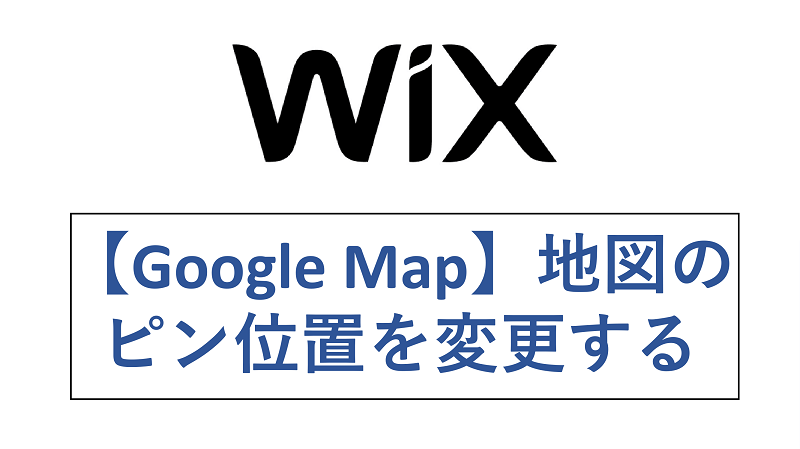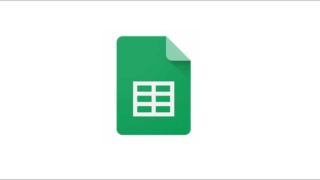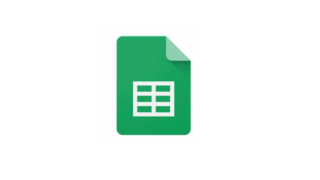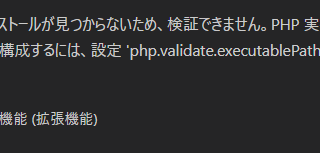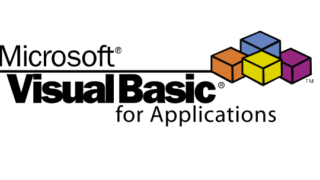Google Mapでのピン位置を変更する
テンプレートから作成されたGoogle Mapの地図ですが、ピンの位置がとんでもない所を指しています。
ですので今回これを編集していきます。
※ サイトを1から作ろうと考えている方は、こちらの記事から見て頂くと順序良く作業できます。

現在の状態
現在のマップとピンの位置はこのようにサンフランシスコの場所を指しています。(これはWixより自動で作成されました。)
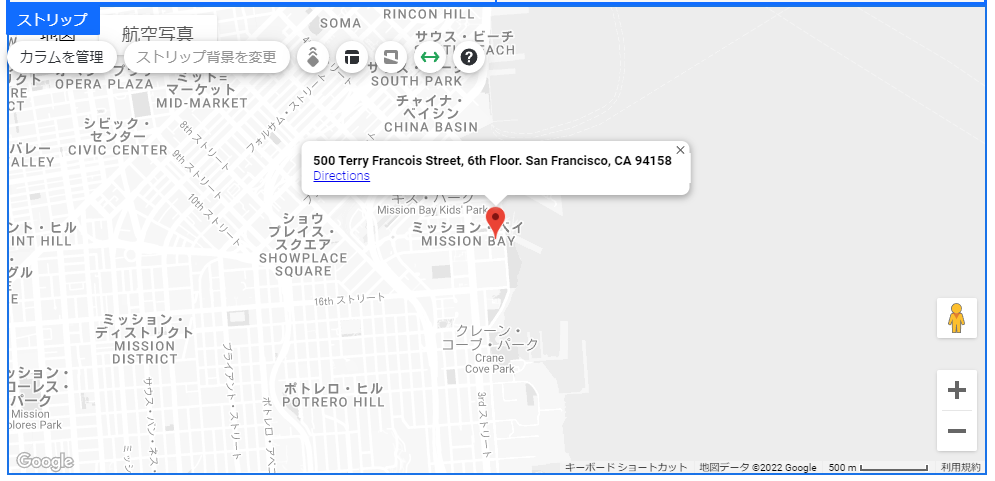
これをぱっと思いついた登呂遺跡(静岡県静岡市駿河区登呂5丁目10−5)にしてみようと思います。
変更手順
1.ピンの位置をダブルクリックすると「地図を管理」のサブウィンドウが起動します。
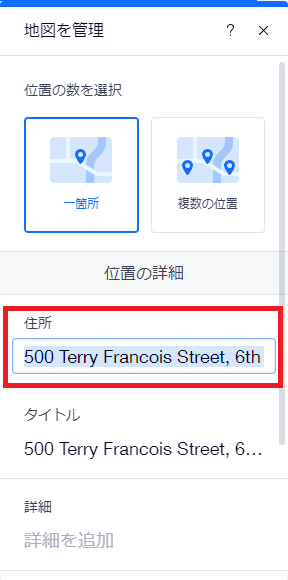
2.「住所」の箇所に現在のピンの住所が入力されているので、そこに新しくピンを置きたい住所を入力します。ここでは例として「静岡県静岡市駿河区登呂5丁目10−5」で入力しENTERキーを押します。
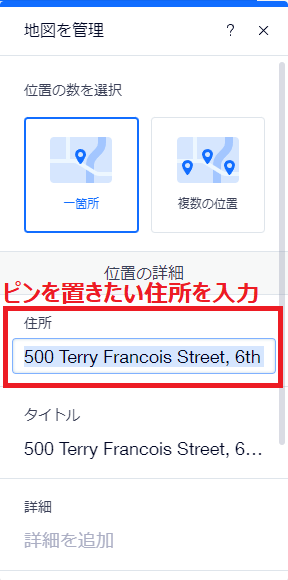
↓↓↓
3.「住所」欄に「静岡県静岡市駿河区登呂5丁目10−5」を入力し、ENTERキーを押すと、①住所の表記が日本用に変わり、②ピンの位置が変わります。
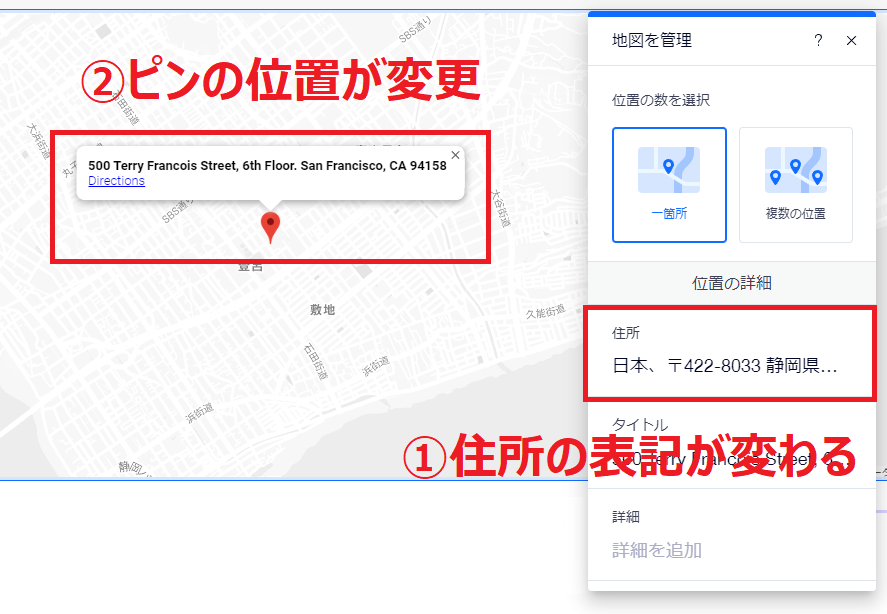
4.ピンの住所の表記がまだ変更されていないので、「タイトル」のところに住所を入力すると、ピンに表示される住所の表記が変わります。
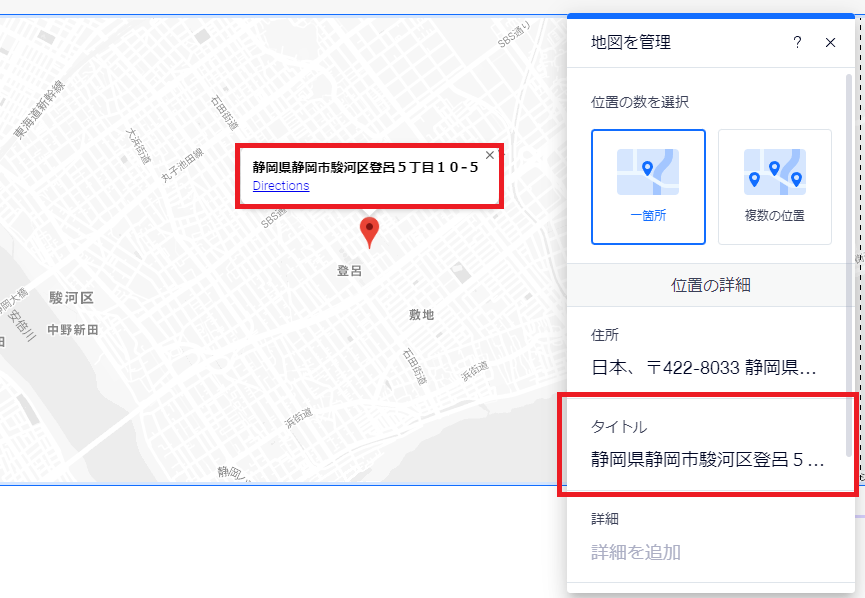
5.ピンの位置は変わりましたが、地図がまだ白黒でつまらないのでカラフルにしてみます。左上の「デザインを変更」をクリックします。
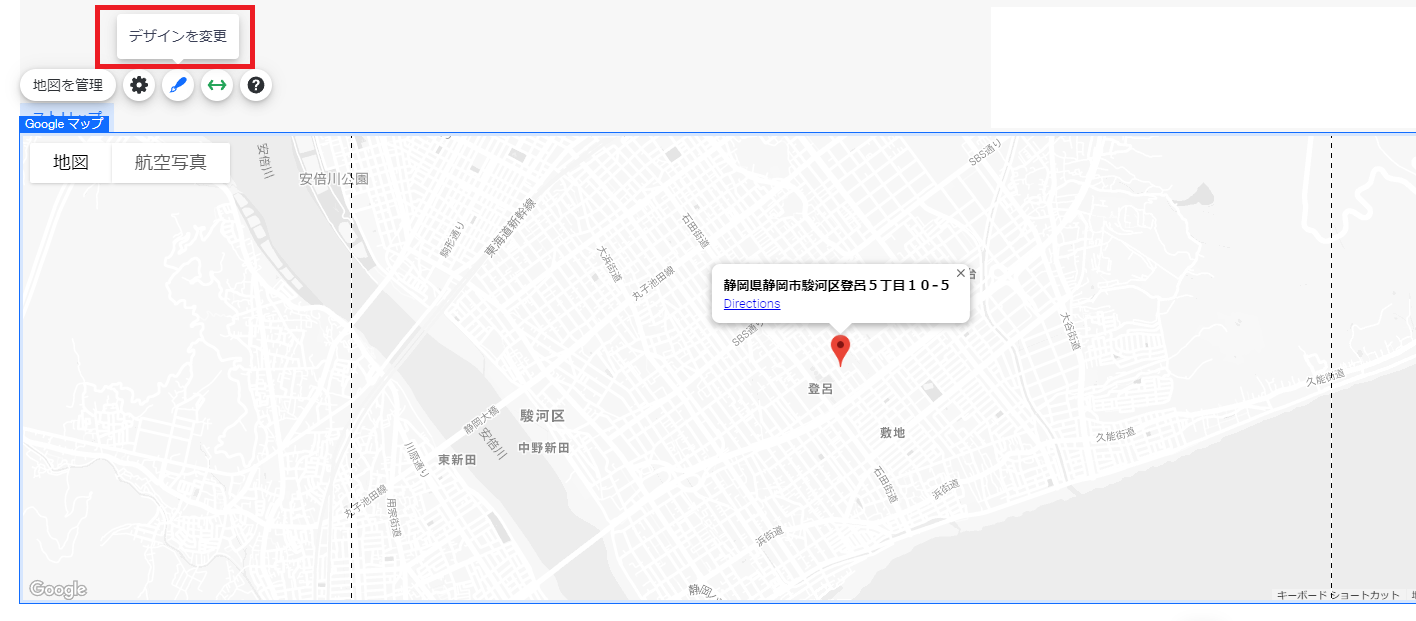
6.下の方にスクロールしていき、画面の地図を選ぶとカラフルな地図に変更されます。
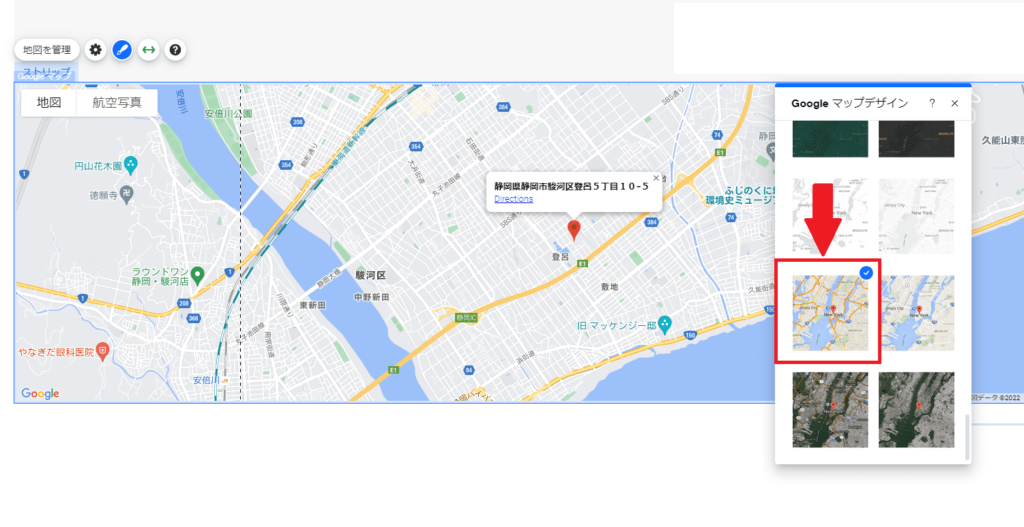
7.以上、ピンの位置を変更する方法でした。
地図のズームを変更する
上の変更を行った後、「地図が遠めだな」と感じる人はズームをしましょう。
歯車ボタン(設定)>ズームの数値を上げていくことで、表示される地図がズームされていきます。
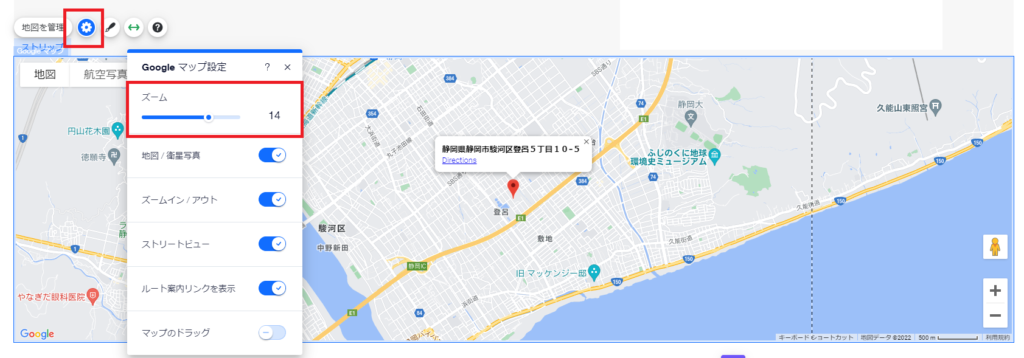
ズームした結果です。
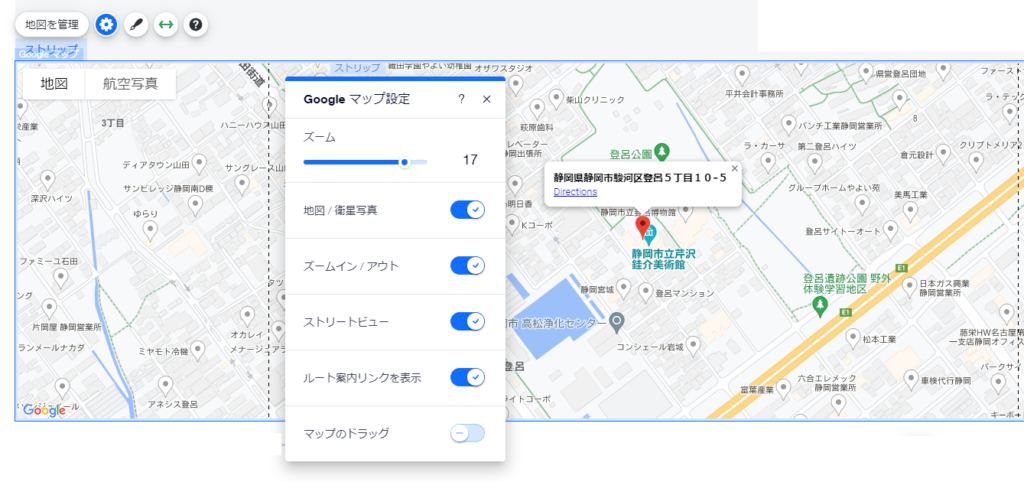
次はフッタ部分を修正する
次は『フッタ部分を修正』します。手順はこちら。